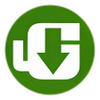Descarga vídeos de Youtube y páginas similares en el formato que prefieras
Descarga vídeos de Youtube y páginas similares en el formato que prefieras
Votar: (352 votos)
Licencia programa: Versión de prueba
Desarrollador: Nuclear Coffee
Versión: 8.0.6.129
Programa para: Windows
Votar:
Licencia programa
(352 votos)
Versión de prueba
Desarrollador
Versión
Nuclear Coffee
8.0.6.129
Programa para:
Windows
PROS
- Convierte vídeos a una amplia gama de formatos
- Fácil de pausar y reiniciar descargas
CONTRAS
- Cuesta 24,95 dólares
- Hace lo mismo que el software gratuito
VideoGet es una herramienta de descarga de vídeos que te permite convertir automáticamente vídeos de Internet a formatos de archivo comunes para verlos en iPhone, Android y ordenadores.
Cuando descargas VideoGet por primera vez, puedes instalarlo haciendo doble clic en el archivo descargado. Se abrirá el asistente de instalación de Windows, que te dará opciones para configurar VideoGet para tu cuenta de usuario. Sigue las instrucciones de configuración para añadir iconos de VideoGet a tu escritorio, barra de tareas y pantalla de inicio, y crear un directorio en tu biblioteca de vídeos. Al final de la configuración, haz clic en Finalizar para iniciar VideoGet. Normalmente, puedes iniciarlo haciendo clic en el icono de la pantalla de inicio o escribiendo VideoGet y pulsando Intro. Desafortunadamente, VideoGet no ofrece un icono en la bandeja del sistema, y no se integra con el shell de Windows o los navegadores web para descargar vídeos desde un menú contextual. Para utilizar VideoGet, tienes que abrirlo e introducir manualmente los vídeos que quieres descargar.
La mayoría de los controles de VideoGet se muestran en la interfaz, y puedes mostrar u ocultar las opciones avanzadas de conversión haciendo clic en el botón en la parte inferior de la ventana. Su interfaz está organizada de forma parecida a la de un cliente Torrent, en el sentido de que puedes añadir, iniciar, pausar y eliminar descargas haciendo clic en los controles de transporte en la barra de menú. Para iniciar una descarga, haz clic en Añadir e introduce la URL del vídeo que quieras descargar. Por supuesto, el sitio web que aloja el vídeo tiene que permitir la descarga o puedes acabar con medio vídeo o con una conexión que nunca se inicia. Como la mayoría de los vídeos en Internet están codificados en formato FLV, VideoGet incluye la opción de convertirlos a formatos más populares para ordenadores de sobremesa y móviles.
Al desplegar los controles avanzados en la parte inferior de la pantalla, se revelan opciones para el códec de vídeo, la resolución de pantalla, el formato de audio, la calidad de audio y vídeo y varios parámetros más. Normalmente, elegir tu dispositivo en el menú Formato de salida se encarga automáticamente de los demás ajustes. Por ejemplo, elegir iPad como formato de salida configura automáticamente la resolución de pantalla y los códecs de audio y vídeo correctos. Sin embargo, debes tener en cuenta que la conversión de tus descargas puede tardar más del doble, dependiendo de su tamaño y formato originales. Para hacer la ventana más pequeña y menos complicada, haz clic de nuevo en el botón para ocultar los controles avanzados.
El progreso de tus descargas se muestra en la ventana de descargas, y cuando cada descarga alcanza el 100 por ciento, aparece un pequeño botón de Reproducir junto a ella. Hacer clic en el botón solo abre el vídeo en tu reproductor multimedia predeterminado, pero es un bonito detalle. Las demás opciones, incluyendo Configuración, Ayuda, Acerca de y Compartir, son accesibles desde la barra de menús en la parte superior de la ventana. El menú Configuración te permite elegir algunos ajustes predeterminados para tus preferencias de vídeo más comunes.
PROS
- Convierte vídeos a una amplia gama de formatos
- Fácil de pausar y reiniciar descargas
CONTRAS
- Cuesta 24,95 dólares
- Hace lo mismo que el software gratuito